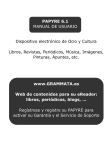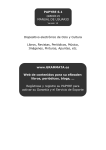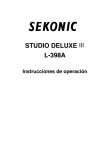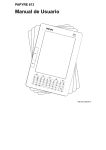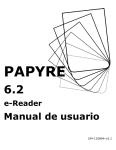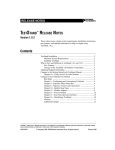Download botones
Transcript
PAPYRE 5.1 Manual de Usuario Dispositivo electrónico de Ocio y Cultura Libros, Revistas, Periódicos, Música, Imágenes, Pinturas, Apuntes, etc. www.GRAMMATA.es Web de contenidos para su eReader: libros, periódicos, blogs, … Regístrese para activar la Garantía y el Servicio de Soporte ÍNDICE 1. Instrucciones de Seguridad 2. DISPOSITIVO (estructura) 3. OPERACIONES 3.1. Instalación de la batería 3.2. Carga de la batería 3.3. Leer una tarjeta SD en el dispositivo 3.4. Encendido / Apagado 3.5. Bloqueo del teclado 3.6. Búsqueda de contenidos 3.6.1. Búsqueda por páginas 3.6.2. Búsqueda por selección 3.6.3. Búsqueda según el orden 3.6.4. Recién leídos 3.6.5. De tarjeta SD a memoria interna 3.7. Lectura de libros/documentos 3.7.1. Pasar páginas 3.7.1.1.Pasar páginas (1 en 1 ó 10 en 10) 3.7.1.2.Ir a la Primera/Última página 3.7.1.3.Ir a una página concreta 3.7.2. Ver el índice de un libro/documento 3.7.3. Zoom activado/desactivado 3.7.4. Rotar página (sólo en PDF y EPUB) 3.7.5. TTS. 3.7.6. Ver información de un libro/documento 3.7.7. Marcar páginas de un libro/documento 3.7.8. Ajustar contraste-brillo de imágenes 3.8. MP3 3.9. Ajustes del Sistema 3.9.1. Sonido de los Botones 3.9.2. Selección de Idioma 3.9.3. Reemplazar fuentes 3.9.4. Actualización del Sistema 3.9.5. Información del Sistema 3.10. Conexión USB 3.11. En caso de bloqueo (Excepción) 4. Especificaciones técnicas 5. Servicio Post-Venta 1. Instrucciones de Seguridad Para un dispositivo, funcionamiento por favor, siga correcto las del siguientes instrucciones: Precauciones Generales • No ponga el dispositivo bajo los rayos del sol de forma directa, no lo utilice ni lo guarde bajo temperaturas muy altas o muy bajas. (No hacer caso de estas reglas básicas puede traer consigo alguna avería del dispositivo o daño a diversos componentes electrónicos y/o a la batería). • No ponga ni utilice el dispositivo en ambientes húmedos, ni vierta líquidos sobre el mismo, ello puede provocar daños a diversos componentes electrónicos y/o a la batería. • Mantenga el dispositivo en una posición estable. Movimientos bruscos o caídas pueden dañar el dispositivo y sus componentes electrónicos. • No ejerza presión en la pantalla y evítele torsiones bruscas. • No ponga el dispositivo en lugar polvoriento, sucio o con aire contaminado. No lo ponga en lugares donde pueda caerse fácilmente al suelo (consérvelo en su funda, si cuenta con ella). • No use disolventes químicos para limpiar la superficie del dispositivo. Por favor, para quitar el polvo a la superficie de la pantalla o al cuerpo del dispositivo use sólo un trozo de tela blanda (no áspera) humedecida con poco de agua destilada, si fuese necesario. • No desmonte el dispositivo usted mismo. Sólo un especialista cualificado de nuestra compañía o de un centro autorizado puede y debe desmontarlo. • No guarde el dispositivo cerca de campos magnéticos; evite que éstos le alcancen. • Por favor, use los accesorios suplementarios autorizados; evite dispositivos no autorizados. Batería • No use la batería si tiene la superficie dañada. • Si la batería pierde líquido, por favor, limpie el dispositivo con una tela blanda (sin humedecer) y ponga una batería nueva. Si le cae líquido en la piel, por favor, límpiela cuidadosamente. • Por favor, recicle las baterías viejas e inservibles. • Dispositivo con la “Conformidad Europea” (CE). 2. DISPOSITIVO (estructura) Vista frontal Indicador Pantalla Página Siguiente Página Anterior Botones Digitales 1-5 / Marcadores Menú de páginas Salida Marcador de Págs. (6) Pág. Siguiente (0) Índice (7) Pág. Anterior (9) Zoom (8) Vista trasera Rueda multifunción Reinicio (Reset) Vista lateral Batería recargable ---------------------------------------------------------- Ranura para SD Encendido/Apagado Puerto USB Vista Borde Superior --------------------------------------------------------- Toma de auriculares Vista Borde Inferior 3. OPERACIONES 3.1. Instalación de la batería Abra la tapa de la batería situada al dorso del dispositivo e instale la misma según se indica. Si la batería no viene insertada, conéctela tal y como indica la imagen (coloque la clavija de los cables correctamente). 3.2. Carga de la batería • Este dispositivo se recarga a través de la batería. • La primera carga de la batería es aconsejable que sea, al menos, de 12 horas. En las tres primeras cargas es aconsejable repetir este proceso, dejando previamente que se haya descargado en su totalidad. • La batería puede ser recargada de dos formas: -Desde un ordenador personal, conectando el dispositivo con el cable USB. Esta recarga tiene un tiempo estimado de 4h. -Desde la corriente alterna, acoplándole un adaptador de corriente al cable USB. Recuerde comprobar que el voltaje es el adecuado para el adaptador. Esta recarga tiene un tiempo estimado de 4h. • En ambos casos, el indicador situado en la parte frontal-superior-izquierda será de color naranja mientras la batería esté cargándose, pasando a “verde” cuando esté totalmente cargada. • Evite quitar la batería mientras se está cargando. • El icono que nos indica el estado de carga de la batería está visible en la esquina inferior derecha de la pantalla. Cuando el icono muestre batería baja (con un nivel), por favor, póngala en carga. Completa Cargar • El dispositivo puede ser utilizado durante la recarga de la batería, pero el tiempo de recarga se incrementará. Si el indicador ya se ha puesto en verde, puede que necesite desconectar el cable USB para arrancarlo correctamente. • No utilice baterías ni cargadores no autorizados. • Evite la manipulación reiterada de la batería. 3.3. Leer una tarjeta SD en el dispositivo • Inserte la tarjeta SD en la dirección que indique la flecha de su etiqueta (al dorso del dispositivo un pequeño dibujo le indica la posición en la que ha de insertar la misma). • Tras insertar la tarjeta SD, su contenido se mostrará automáticamente en pantalla. • Para quitar la tarjeta SD empuje suavemente en la dirección en la que la ha insertado, hasta que se oiga un clic, luego extráigala. 3.4. Encendido / Apagado Encendido: Pulse el botón de encendido/apagado (situado en el borde superior). Primero se le mostrará la imagen de arranque y automáticamente se mostrará la librería de contenidos (en caso de tener la tarjeta SD insertada, serán los contenidos de ésta los que se mostrarán por defecto al encender el dispositivo). Inicio automático On/Off Encender Logo Apagado: Mantenga pulsado brevemente el botón de encendido/apagado (situado en el marco superior) Primero se le mostrará la imagen de apagado y automáticamente se apagará el dispositivo. Mantener pulsado el On/Off Apagado 3.5. Bloqueo del teclado Teniendo encendido el dispositivo pulse el botón de encendido/apagado (sin mantenerlo pulsado). En la parte inferior de la pantalla se indicará el bloqueado. Pulsar On/Off 3.6. Búsqueda de contenidos 3.6.1. Búsqueda por páginas En cada vista de la estantería de libros/documentos se ven hasta ocho títulos. Pulse los botones “Página Siguiente” o “Página Anterior” para moverse por la estantería. Mantenga pulsado uno u otro botón si desea saltar diez páginas hacia adelante o hacia atrás. Use los botones del 1 al 8 para escoger libro/documento que desee leer. Teniendo abierto un libro, mueva la rueda arriba o abajo para pasar página. En otros casos, muévala abajo para abrir el menú o confirmar una acción. Pulsado rápido: pasar a estantería anterior/siguiente Estantería de libros/docs. 1~8 Salida Pulsado duradero: para saltar 10 págs. Texto de documento abierto el 3.6.2. Búsqueda por selección Pueden guardarse libros/documentos del mismo género/categoría en una carpeta. El dispositivo permite jerarquía de carpetas (subcarpetas) según las haya creado usted desde su PC, en la memoria interna o en la tarjeta SD. Pulse los botones del 1 al 8 (según corresponda) para entrar en una subcarpeta. 1~8 Salida Carpetas principales Subcarpetas o documentos de una carpeta 3.6.3. Búsqueda según el orden Estando en la vista de la estantería, pulse “Menú” para entrar en el Menú. Pulsando uno de los botones del 2 al 4, escoja un modo de ordenación. Menú Salida 3.6.4. Recién leídos Hace mención a los libros/documentos que usted ha leído/consultado últimamente, los cuales se guardan de forma automática en la carpeta "Recientemente". Desde la página inicial de la estantería, pulse el botón 1 para entrar en la carpeta "Recientemente". Botón 1 Salida Página inicial de Libros/Documentos la estantería recién leídos 3.6.5. De tarjeta SD a memoria interna (y viceversa): Pasar de una vista a otra Estando en la vista de la estantería de libros/Documentos, pulse el botón “Menú” para entrar en el Menú flotante. Pulse el botón 5 (opción 5) para ver los contenidos de la tarjeta SD o de la memoria interna, dependiendo de la vista en la que se esté. Menú Botón 5 Salida Botón 5 Menú Estantería Interna Salida Estantería de la tarjeta SD 3.7. Lectura de libros/documentos 3.7.1. Pasar páginas 3.7.1.1 Pasar páginas (1 en 1 ó 10 en 10) Estando ya en el libro/documento abierto, pulse los botones “Pasar páginas” o los botones 9 y 0 para moverse por las páginas del libro/documento. Mueva la rueda hacia arriba para pasar a página o estantería anterior, o hacia abajo para pasar a página o estantería siguiente. Pulse una vez para ir a la página anterior o siguiente Presión para duradera saltar páginas a la vez 10 Anterior Siguiente 3.7.1.2 . Ir a la Primera/Última página Teniendo abierto un libro/documento, pulse el botón “Menú” para acceder al menú flotante y luego pulse 1 para ir a la 1ª página; ó 2 para ir a la última página. (Los documentos imagen no tienen esta función). Menú Salida 3.7.1.3 . Ir a una página concreta Estando ya en el libro/documento abierto, pulse “Menú” para entrar en el menú flotante y luego pulse 3 para entrar en la función “ir a”. (Esta función tampoco está disponible para imágenes). Botón 3 Menú Salida Utilice los botones del 0 al 9 para introducir el número de página a la que desea ir y luego pulse el botón “Menú”. Durante la introducción del número de página a la que desea ir, si quiere borrar el número introducido, pulse el botón “Salida”. Si no ha introducido ningún número, pulse el botón “Salida” para salir de esta función. 3.7.2. Ver el índice de un libro/documento Estando en el texto de un libro/documento pulse el botón 7 para abrir el índice (recuerde que el documento ha de tener índice interactivo para que esta operación funcione, es decir, si viendo el libro/documento en su PC, éste tiene índice interactivo, también lo tendrá para el dispositivo). El sistema soporta un índice de muchos niveles jerárquicos. Pulse los botones del 1 al 8 para entrar en un subnivel del índice. Estando en el último nivel del índice, pulse “Salida” para volver al nivel anterior. (Función no disponible para imágenes, TXT y HTML). Índice/7 Salida Texto Índice También puede acceder al índice pulsando “Menú” y eligiendo la opción 4 para “Ir al índice”. Menú Salir Botón 4 3.7.3. Zoom activado/desactivado Hay varios niveles de zoom, dependiendo del formato del documento (PDF, DOC, HTML, …). Se podrá acceder a esta función a través del menú (pulsando el botón “Menú” y accediendo a la opción 5) o a través del botón 8 (en algunos formatos el último nivel de zoom horizontaliza la páginas). Menú Salir Botón 5 Normal Completo Zoom 8 Zoom 8 Zoom 8 (ver en estado original) Doble 3.7.4. Rotar página (sólo en PDF y EPUB) Teniendo abierto un documento con formato PDF o EPUB, pulse el botón “Menú” y después elija la opción 6 (botón 6) para activar la función “Rotación” (la página será rotada 90º). Menú Salir Opción 6 (botón 6) 3.7.5. TTS: Text-to-Speech > De Texto a Voz (No todos los modelos incorporan esta función). Para activar la función TTS, teniendo abierto un documento, pulse el botón “Menú” y elija la opción “English Speaking” (recuerde que se necesita el uso de auriculares). Pulse “Stop” para detener el TTS. (Función no disponible para ficheros PDF y EPUB). Nota: Esta función sólo está ficheros en idioma Inglés y Chino. Menú Salir disponible para 3.7.6. Ver información de un libro/documento Estando en el texto de un libro/documento, pulse “Menú” para abrir el menú flotante y seleccione “Acerca de” (botón 7). Con esto se mostrará toda la información del libro (autor, autor del fichero, fecha de creación,… y otros (cada libro/documento tendrá más o menos información, según su configuración). Menú Salir Acerca de 3.7.7. Marcar páginas de un libro/documento Operación de marcado: Página sin marcar Página marcada Si no se usan los botones como se indica, el icono del número no se mostrará correctamente en la barra de estado. 1~5 Añadir una marca: Estando en la página de un libro/documento, pulse los botones del 1 al 5 para añadir una marca. Para cambiar una marca: Si el botón que usted quiere usar como marca ya está siendo utilizado, manténgalo pulsado durante 2 segundos y la marca anterior será cambiada por la marca de la página actual. Quitar una marca: Sitúese en la página que está marcada y pulse el botón/número con el que está marcada. Control de marcas: Pulsando el botón 6 durante varios segundos entrará en la vista de control de marcas, donde podrá ver todos los detalles de cada una. Escoja una marca (con los botones del 1 al 5), para ver las páginas marcadas. Mantener pulsado el botón 6 Salida 1~5 3.7.8. Ajustar contraste-brillo de imágenes Teniendo abierta una imagen, pulse el botón “Menú” y verá que le aparecen los indicadores de contraste y brillo, pudiendo pasar a uno u otro a través de los botones “siguiente y atrás”. Menú - Pulse los botones del 1 al 8 para ajustar el contraste o el brillo. - Pulse los botones 9 y 0 para configurar los niveles. -- Pulse ‘Menú’ para configuración. finalizar la 3.8. MP3 Al igual que para los libros, pulse los botones del 1 al 8, según el fichero MP3 que desee reproducir. Mientras el MP3 está reproduciéndose pulse el botón “Menú” y elija la opción 1 para entrar en la función de Música. Esta función le mostrará toda la información del MP3 que está reproduciéndose, incluyendo el título de la canción/audiodescripción, velocidad de transmisión binaria, tiempos, etc. Canción anterior Canción siguiente Salida Menú Botón1 FR FF Volum. Ciclo Pausa/Play (tb. Regreso a la estantería botones 2-7) Canción siguiente Stop Canción anterior 3.9. Ajustes del Sistema Estando en la vista de la estantería de libros/Documentos, pulse “Menú” para abrir el menú flotante y posteriormente pulse el botón 6 para entrar en “Ajustes del Sistema”, donde podrá configurar el sonido de botones, el idioma, la actualización del sistema y otra información del dispositivo. Menú Salida Botón 6 3.9.1. Sonido de los Botones Estando en Ajustes del Sistema, pulse el botón 1 para encender/apagar el sonido de los botones. Sonido Off/On 3.9.2.Selección de Idioma Estando en Ajustes del Sistema, pulse el botón 2 para seleccionar el idioma. Se le presentará en pantalla un listado de idiomas para que pulse el botón que corresponda al idioma que desee. Botón 2 Salir 3.9.3.Reemplazar fuentes Estando en Ajustes del Sistema, pulse el botón 3 para entrar a sustituir la fuente, y seleccione la fuente que desee. Los ficheros TTF, correspondientes a las fuentes, se ubican/guardan en la carpeta fuentes (fonts) de la de la tarjeta SD). Botón 3 Salida 3.9.4. Actualización del Sistema Paso 1. Descargar el archivo de actualización. Paso 2. Descomprimir el archive de actualización (V5setup.bin) y copiarlo en el directorio raiz de la tarjeta SD* Paso 3. Apagar el Papyre e insertar la tarjeta dentro del mismo. Paso 4. Pulsar simultáneamente la tecla de encendido y la tecla de avance página del lateral izquierdo ( ) Paso 5. Cuando arranca, pulsar la tecla “menu” ), y esperar hasta que termine el proceso. ( Paso 6. Reiniciar el Papyre 5.1 * Atención: La tarjeta SD debería de formatearse en FAT16 y tener una capacidad menor o igual a 2 GB Si la fecha del firmware que actualmente tiene en el dispositivo es la misma o superior a la disponible para descargar, no pruebe a actualizar el sistema, ya que no es una función permitida. En www.grammata.es dispone de una guía de “cómo actualizar el firmware” (descárguela si lo ve necesario). 3.9.5. Información del Sistema Estando en la vista general, sin tener ningún fichero abierto, haga clic en el botón “Menú” y elija del menú la opción “Ajustes”. Pulse ahora el botón 4 (Acerca de) para ver la información de la versión del sistema (fecha de firmware, y otros datos). Botón 4 Salida 3.10. Conexión USB El dispositivo puede ser conectado directamente al ordenador por medio de cable USB (cuando lo conecte tendrá que elegir si lo hace para cargar la batería o para transferir información). Si lo conecta para transferir información, en la carpeta “Mi PC” del ordenador, le aparecerá automáticamente reconocidas dos “Unidades extraíbles” (una de la tarjeta SD, aunque no esté insertada, y otra de la memoria interna del dispositivo). (Nota: antes de desconectar el cable USB se recomienda desconectarlo en modo seguro desde su ordenador – ver el siguiente apartado: garantizar la copia de datos…”): Conectar el cable USB Menú Salida “Cómo Cómo garantizar la copia de datos a la tarjeta SD: En el sistema Windows es necesario desconectar el dispositivo extraíble del ordenador en modo seguro, para asegurar mejor la copia correcta de datos a la tarjeta SD. El método de la desconexión segura de un dispositivo extraíble sería: hacer clic en el icono que aparece en la barra inferir del sistema y esperar a que nos salga una ventana emergente que nos confirme si ya podemos extraer el dispositivo o si aún se están guardando los datos (ver la siguiente imagen orientativa). Desconectar o expulsar hardware con seguridad Después de desconectar el cable USB el dispositivo mostrará la vista de la estantería, pudiéndose ya leer libros/documentos de la tarjeta SD o memoria interna. 3.11. En caso de bloqueo (Excepción) Cuando el dispositivo se quede bloqueado o no funcione con normalidad, presione el botón “reset” para reiniciarlo. Si esto no funciona, por favor, mantenga pulsado el botón “reset” durante 3 segundos y luego pulse el botón de encendido (On/Off). Recomendación: para mayor seguridad de la información contenida en la tarjeta SD extraiga ésta antes de realizar cualquiera de las dos primeras operaciones mencionadas, si bien, es aconsejable que tenga siempre una copia de seguridad de los contenidos de la tarjeta (en su PC, otra tarjeta SD, un disco duro extraíble, …) Si desea conocer más sobre posibles incidencias o preguntas y respuestas sobre el dispositivo, consulte la subsección FAQs de www.grammata.es (ubicada dentro de la sección “Soporte”). 4.Especificaciones técnicas Hardware: CPU Samsung Arm9 400Mhz Pantalla: Tinta electrónica (tecnología E-ink),5 pulgadas, 600x800 pixels, 8 escala de grises. Vizplex. Dimensiones: 15.1 cm (Alto) x 10.5 cm (Ancho) x 1 cm (Grosor) Sistema Operativo: SO Linux Formatos que reproduce: PDF, MOBIPOCKET, DOC, RTF, HTML, TXT, MP3, WOL, CHM, RAR/ZIP, FB2, Djvu, Epub, BMP, JPG, TIF, PNG, GIF, PDB, PPT. Almacenamiento: Nand Flash Memoria: SDRAM: 32 MB, NOR Flash: 2MB Entradas/Salidas: Salida de sonido estéreo para auriculares (3.5 mm) - USB 2.0 - tarjeta SD (hasta 16GB) Batería: Li-Polymer, 1000 mAh Temperatura en funcionamiento: 0ºC - 40ºC Temperatura en apagado: -20ºC - 55ºC